よくあるご質問 「NURO 光 でんわ」で電話がつながらない・通話ができない
FAQ 「NURO 光 でんわ」で電話がつながらない・通話ができない
「NURO 光 でんわ」をはじめて使用する方
急に使えなくなった方
番号ポータビリティをご利用のお客さまは、インターネット回線の工事完了後、1 週間ほどで別途「NURO 光 でんわ」の工事を実施いたします。
※「NURO 光 でんわ」は、工事完了後の 16 時以降にご利用可能になります。
※ 番号ポータビリティを利用しない (新しい電話番号を取得される)お客さまは、TA の「電源 ランプ」が 緑色 に点灯 または「NURO 光 でんわ」の「サービスご利用開始」のSMS(ショートメール)が届きましたら、ご利用いただけます。
以下のページから、お客さまの工事予定日をご確認ください。
「NURO 光 でんわ」工事予定日 (利用開始予定日) の確認方法
すでに「NURO 光 でんわ」の工事が終わっているなど、解決できなかった場合は、以下の 「NURO 光 でんわ」がつながらない をご参照ください。
【参考】
ご利用開始までの流れは、以下のページをご参照ください。
開通工事の流れと、開通工事でおこなう具体的な作業を知りたい
「NURO 光 でんわ」の申込~開通までの期間が知りたい
以下ページから障害・メンテナンス情報をご確認のうえ、ご利用の回線が該当する場合には障害の復旧やメンテナンスの終了をお待ちいただき、再度ご利用をお試しください。
障害・メンテナンス情報
「NURO 光 でんわ」では、かける (発信する) ことができる電話番号と、できない番号があります。
以下ページをご参照のうえ、おかけください。
「NURO 光 でんわ」で発信することができる電話番号・電話サービスが知りたい
■「県外」や「携帯電話番号」に発信の場合
お客さまがご利用の電話機器の設定により、電話が利用できない場合があります。
以下ページをご参照のうえ、設定を変更し、再度おかけください。
「NURO 光 でんわ」で発信することができる電話番号・電話サービスが知りたい
一旦、通信機器の電源をすべて切り、5 分ほどしてから通信機器の電源を入れ、ご利用をお試しください。
詳細な手順は、以下をご確認ください。
【機器の電源を切る】
1. 電話機、パソコンなどの電源を切る
2. TA の電源を切る
※ 機器の側面に型番「2.0B」または「2.0C」の記載があります。
3. ONU の電源切る
※ 機器の側面に型番「ZTE F660T」「ZTE F660A」「HG8045j」「HG8045D」「HG8045Q」いずれかの記載があります。
【機器の電源を入れる】
1. ONU の電源を入れる
※ 機器の側面に型番「ZTE F660T」「ZTE F660A」「HG8045j」「HG8045D」「HG8045Q」いずれかの記載があります。
2. TA の電源を入れる
※ 機器の側面に型番 「2.0B」または「2.0C」の記載があります。
3. 電話機、パソコンなどの電源を入れる

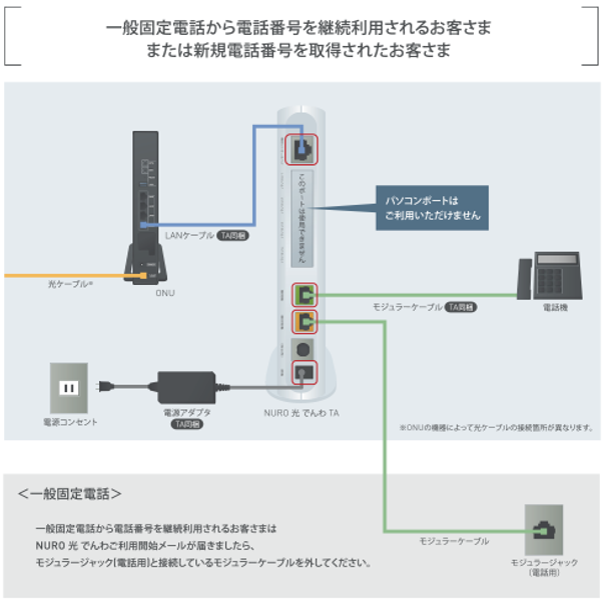
TA 前面の「インターネット回線 ランプ」と「電話 ランプ」が緑色に点灯していれば、ご利用可能な状態です。

「電源 ランプ」消灯している場合
電源が切れています。
電源コンセントが抜けていないかを確認し、電源アダプタとを TA にしっかりと挿してください。
「警告 ランプ」が赤点灯している場合
問題が発生しています。
TA を電源アダプタから外し、しばらくたってから再度電源アダプタとつなげてください。
「インターネット回線 ランプ」が消灯している場合
ONU と TA が正しく配線されていない場合や、ケーブルが切れている場合があります。
配線状態を確認のうえ、ONU の再起動をお試しください。
※ケーブルが切れている場合は、ケーブルを変えてください。
「電話 ランプ」が消灯 / 点滅している場合
・「無線LAN ランプ」も点滅している場合
TA の内部プログラムの更新中です。そのまま 10 分ほどお待ちください。
ファームアップが完了すると「電話」ランプが点灯に変わります。
・「無線LAN ランプ」も消灯してる場合
インターネットの接続状態を確認ください。
インターネットの接続ができない場合は、以下ページを参照ください。
インターネット接続ができない / 接続状態が不安定
つながった場合には、お持ちの携帯電話などへダイヤルし、あわせて通話確認をおこなってください。
問い合わせ先が知りたい
急に使えなくなった方
「NURO 光 でんわ」のトラブル解決(はじめて使用するお客さま)
はじめて使用する方でつながらない場合、 「NURO 光 でんわ」の工事が完了していない可能性があります。番号ポータビリティをご利用のお客さまは、インターネット回線の工事完了後、1 週間ほどで別途「NURO 光 でんわ」の工事を実施いたします。
※「NURO 光 でんわ」は、工事完了後の 16 時以降にご利用可能になります。
※ 番号ポータビリティを利用しない (新しい電話番号を取得される)お客さまは、TA の「電源 ランプ」が 緑色 に点灯 または「NURO 光 でんわ」の「サービスご利用開始」のSMS(ショートメール)が届きましたら、ご利用いただけます。
以下のページから、お客さまの工事予定日をご確認ください。
「NURO 光 でんわ」工事予定日 (利用開始予定日) の確認方法
すでに「NURO 光 でんわ」の工事が終わっているなど、解決できなかった場合は、以下の 「NURO 光 でんわ」がつながらない をご参照ください。
【参考】
ご利用開始までの流れは、以下のページをご参照ください。
開通工事の流れと、開通工事でおこなう具体的な作業を知りたい
「NURO 光 でんわ」の申込~開通までの期間が知りたい
「NURO 光 でんわ」がつながらない
以下手順をお試しください。STEP1 障害・メンテナンス情報の確認
ご利用の回線に障害が発生している場合や、メンテナンスが実施されているとつながらないことがあります。以下ページから障害・メンテナンス情報をご確認のうえ、ご利用の回線が該当する場合には障害の復旧やメンテナンスの終了をお待ちいただき、再度ご利用をお試しください。
障害・メンテナンス情報
STEP2発信先電話番号の確認
■「おかけになった電話からは、この番号はご利用になれません。」のアナウンスが流れる場合「NURO 光 でんわ」では、かける (発信する) ことができる電話番号と、できない番号があります。
以下ページをご参照のうえ、おかけください。
「NURO 光 でんわ」で発信することができる電話番号・電話サービスが知りたい
■「県外」や「携帯電話番号」に発信の場合
お客さまがご利用の電話機器の設定により、電話が利用できない場合があります。
以下ページをご参照のうえ、設定を変更し、再度おかけください。
「NURO 光 でんわ」で発信することができる電話番号・電話サービスが知りたい
STEP3 機器の再起動
通信機器の電源を入れ直し、再起動させることでご利用が可能となる場合があります。一旦、通信機器の電源をすべて切り、5 分ほどしてから通信機器の電源を入れ、ご利用をお試しください。
詳細な手順は、以下をご確認ください。
【機器の電源を切る】
1. 電話機、パソコンなどの電源を切る
2. TA の電源を切る
※ 機器の側面に型番「2.0B」または「2.0C」の記載があります。
3. ONU の電源切る
※ 機器の側面に型番「ZTE F660T」「ZTE F660A」「HG8045j」「HG8045D」「HG8045Q」いずれかの記載があります。
【機器の電源を入れる】
1. ONU の電源を入れる
※ 機器の側面に型番「ZTE F660T」「ZTE F660A」「HG8045j」「HG8045D」「HG8045Q」いずれかの記載があります。
2. TA の電源を入れる
※ 機器の側面に型番 「2.0B」または「2.0C」の記載があります。
3. 電話機、パソコンなどの電源を入れる
STEP4 配線の確認
参照のうえ、機器の配線が正しいことを確認してください。
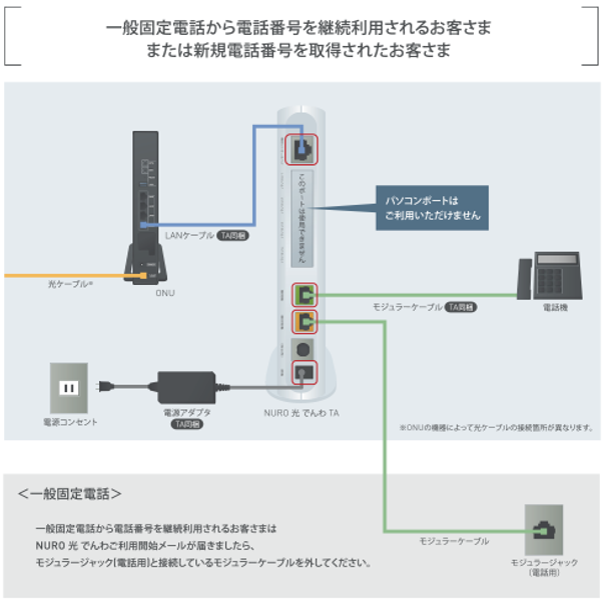
STEP5 ランプ状態の確認>
配線などに誤りがないか、ランプ状態を見てご確認ください。TA 前面の「インターネット回線 ランプ」と「電話 ランプ」が緑色に点灯していれば、ご利用可能な状態です。

「電源 ランプ」消灯している場合
電源が切れています。
電源コンセントが抜けていないかを確認し、電源アダプタとを TA にしっかりと挿してください。
「警告 ランプ」が赤点灯している場合
問題が発生しています。
TA を電源アダプタから外し、しばらくたってから再度電源アダプタとつなげてください。
「インターネット回線 ランプ」が消灯している場合
ONU と TA が正しく配線されていない場合や、ケーブルが切れている場合があります。
配線状態を確認のうえ、ONU の再起動をお試しください。
※ケーブルが切れている場合は、ケーブルを変えてください。
「電話 ランプ」が消灯 / 点滅している場合
・「無線LAN ランプ」も点滅している場合
TA の内部プログラムの更新中です。そのまま 10 分ほどお待ちください。
ファームアップが完了すると「電話」ランプが点灯に変わります。
・「無線LAN ランプ」も消灯してる場合
インターネットの接続状態を確認ください。
インターネットの接続ができない場合は、以下ページを参照ください。
インターネット接続ができない / 接続状態が不安定
STEP6 経路試験受付番号への通話確認
電話機より線路試験受付番号「111」(通話料無料) へダイヤルし、通話確認をおこなってください。つながった場合には、お持ちの携帯電話などへダイヤルし、あわせて通話確認をおこなってください。
STEP7 お問い合わせ
ステップ 1 ~ 6 までをご確認いただいても状況が改善されない場合には、下記よりCひかりサポートデスクまでご連絡ください。問い合わせ先が知りたい
参考になりましたか?